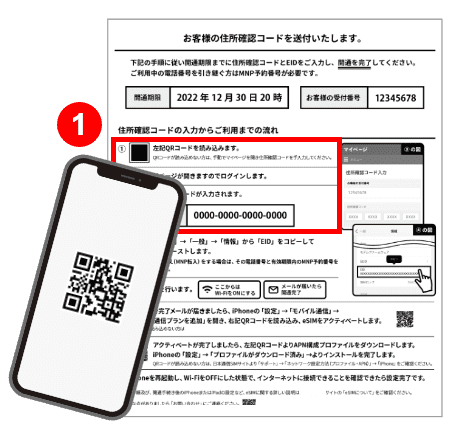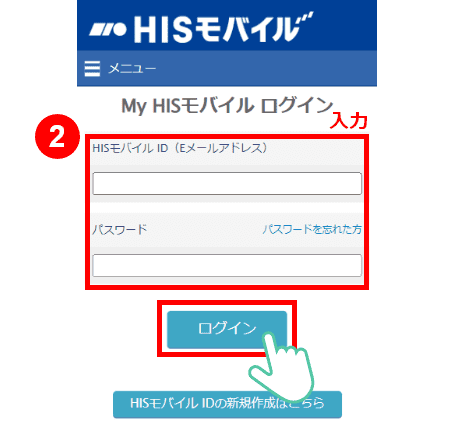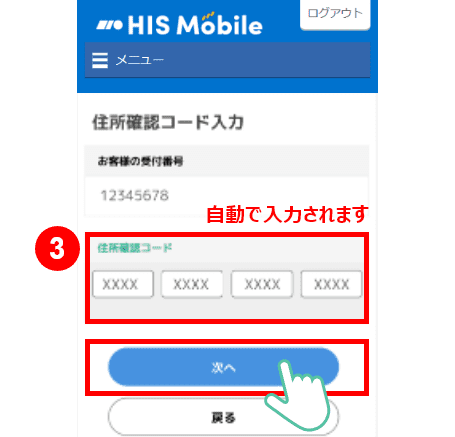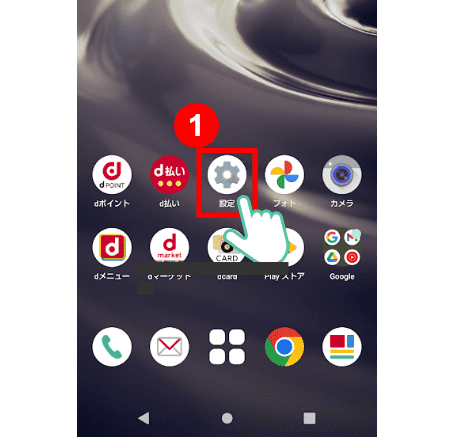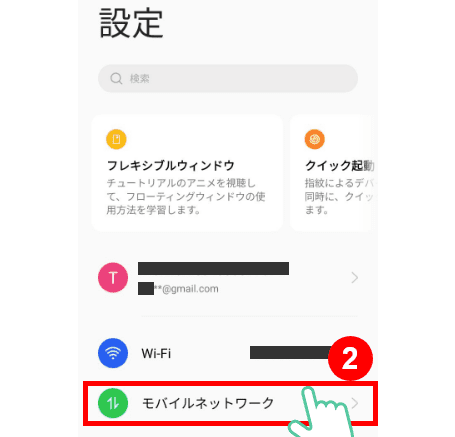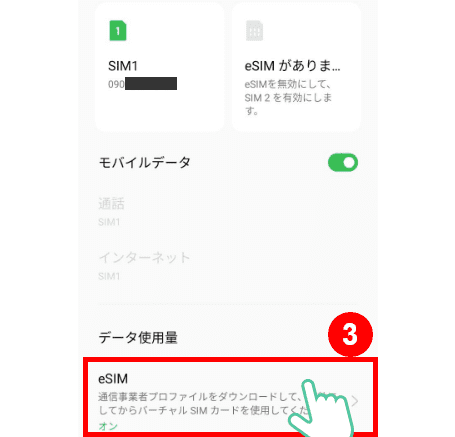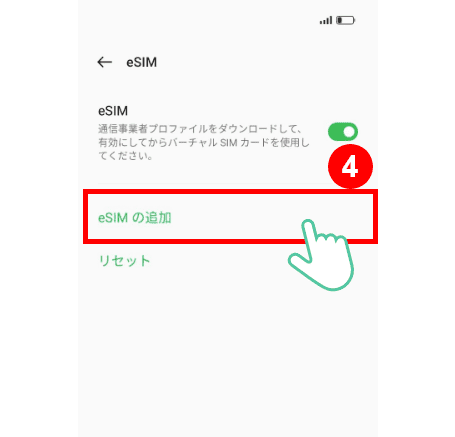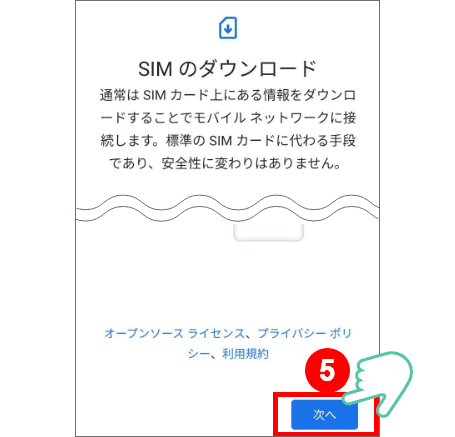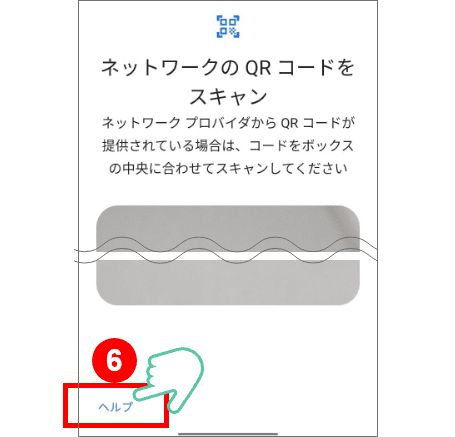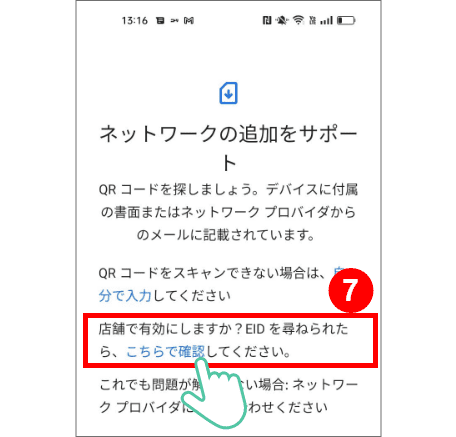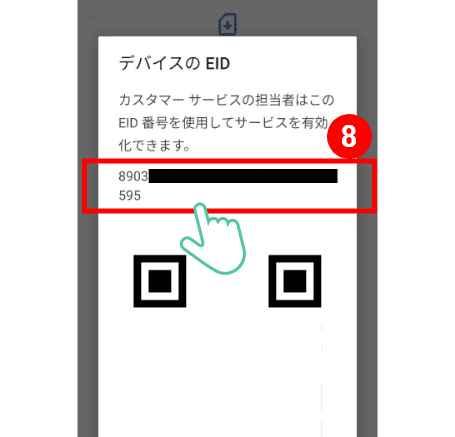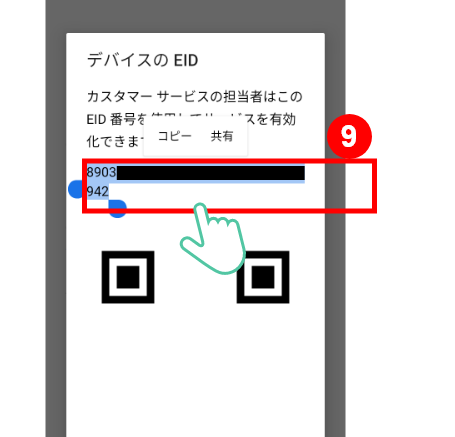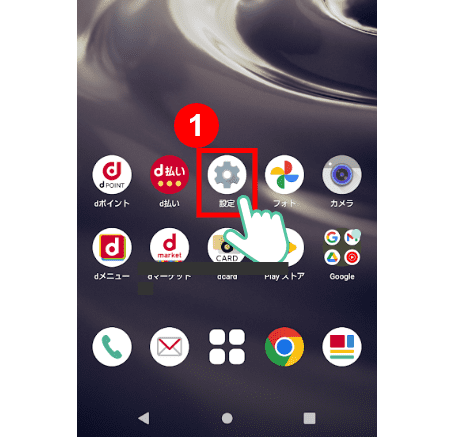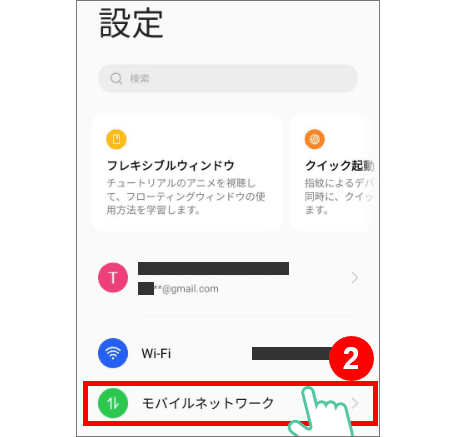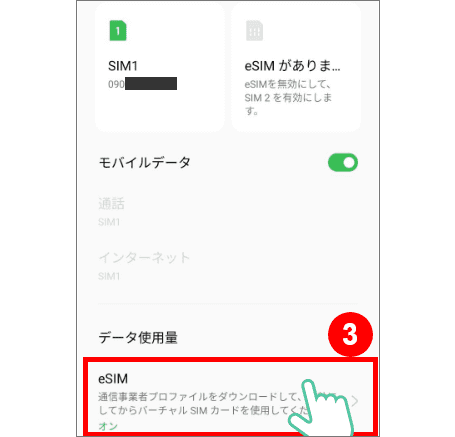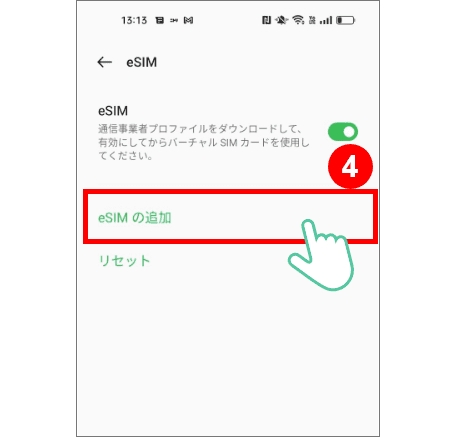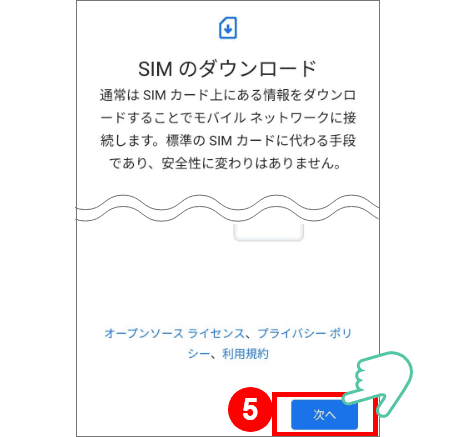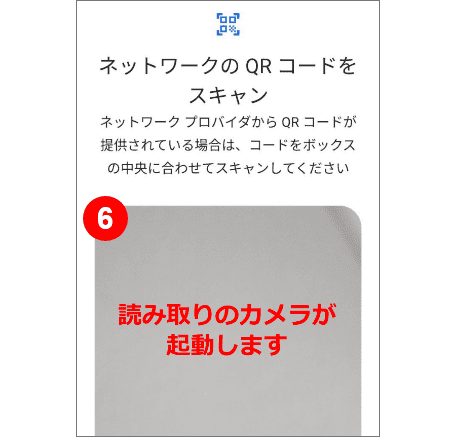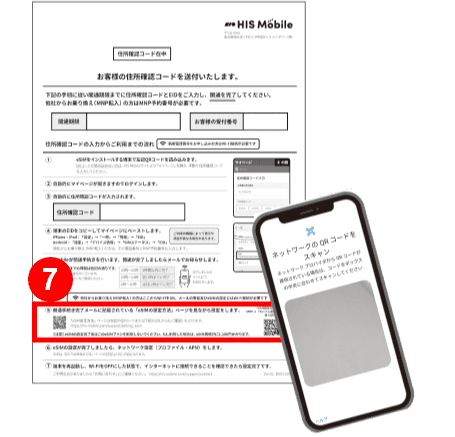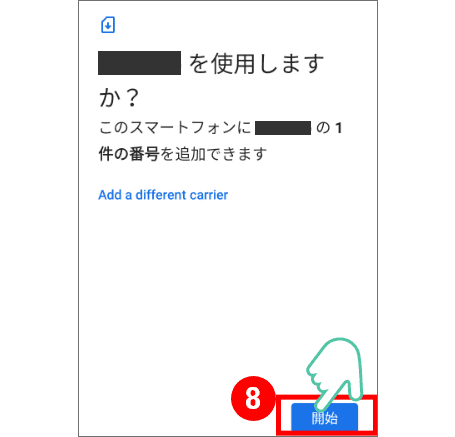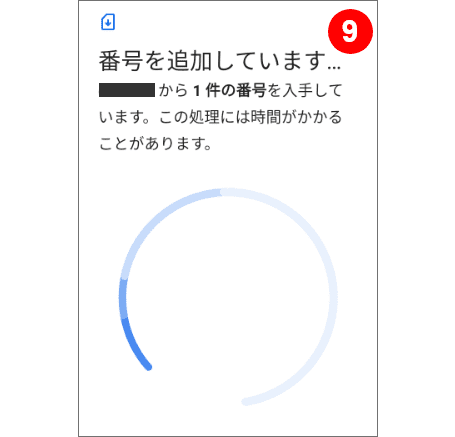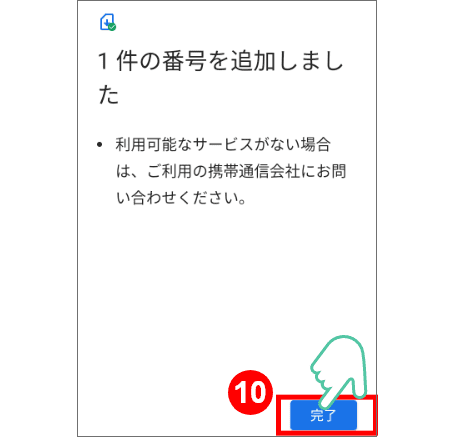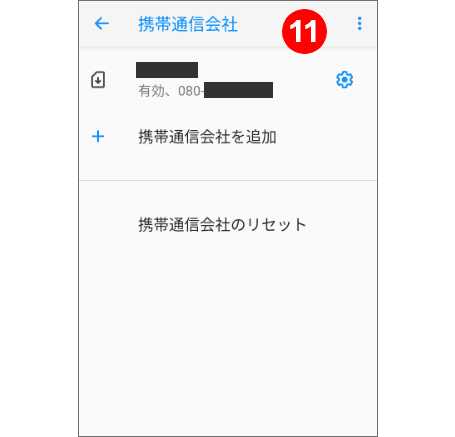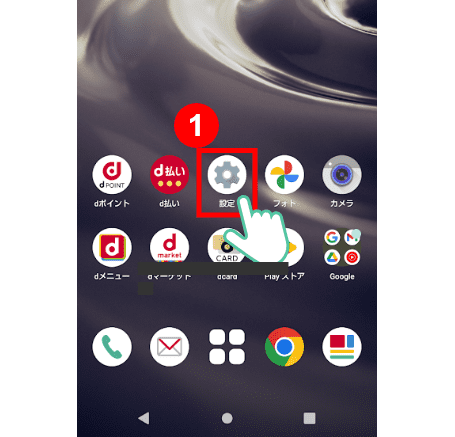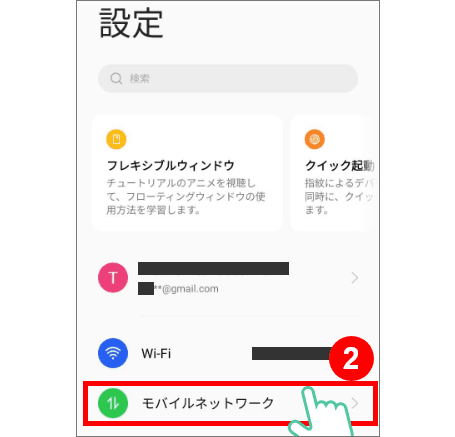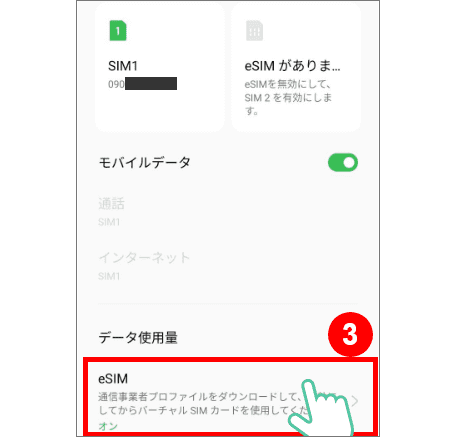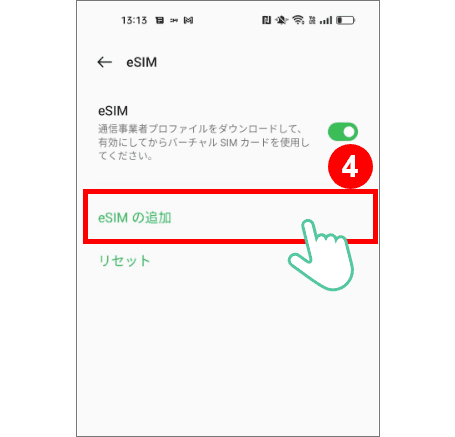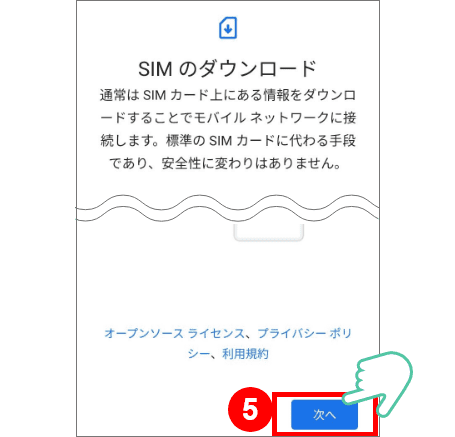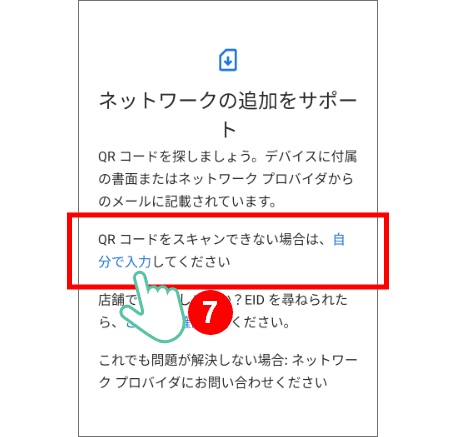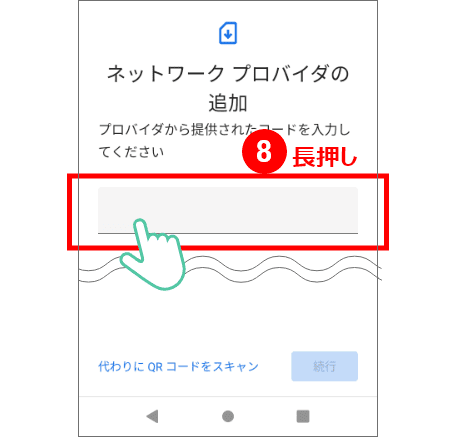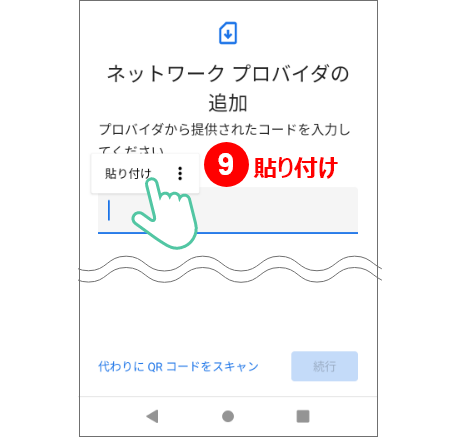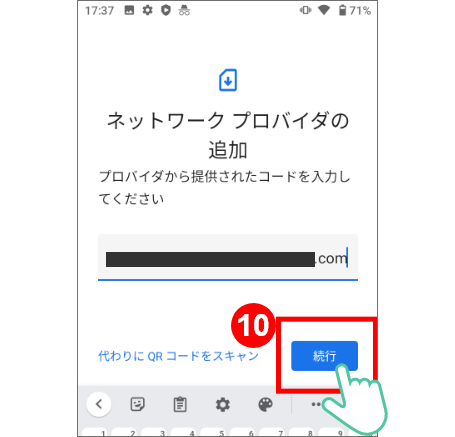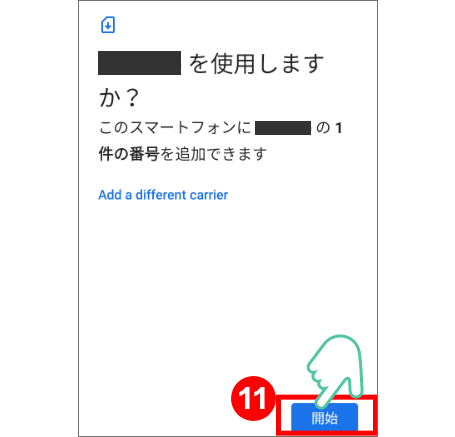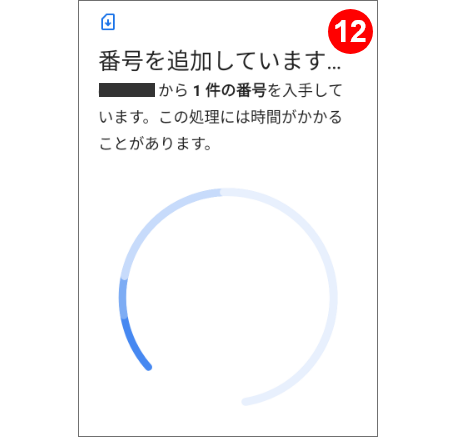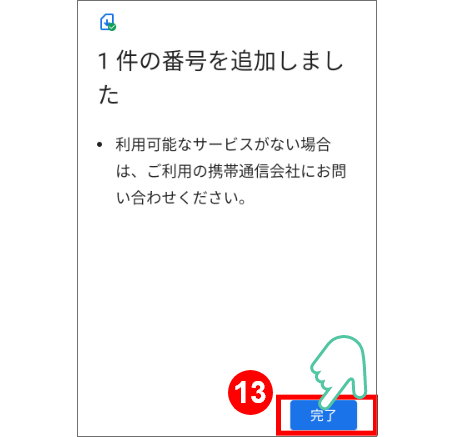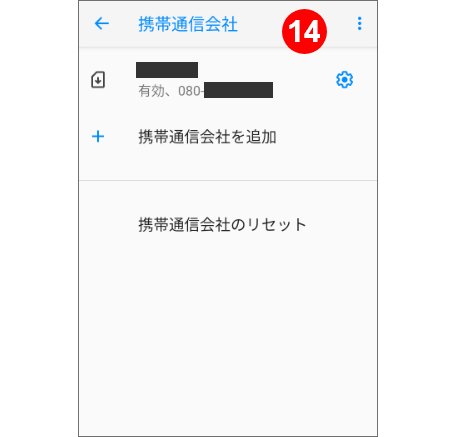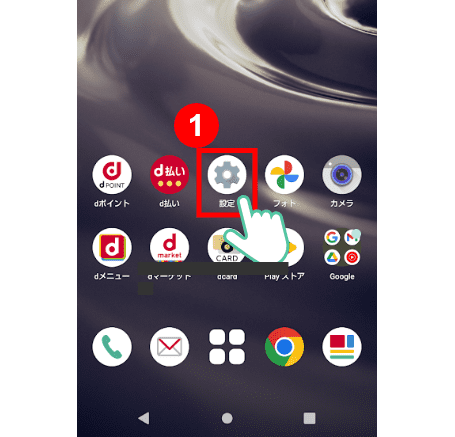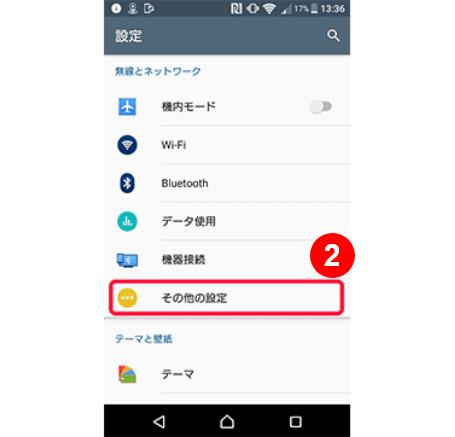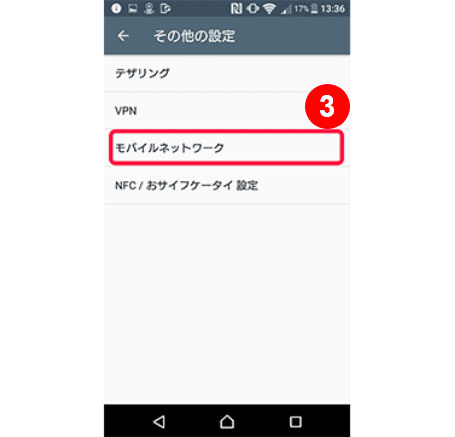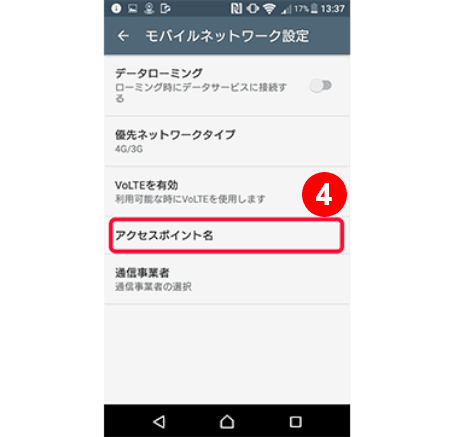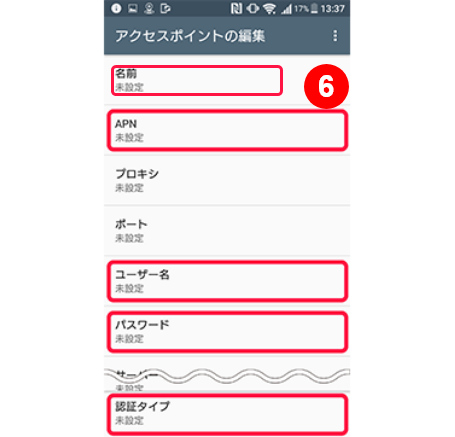eSIMの設定方法
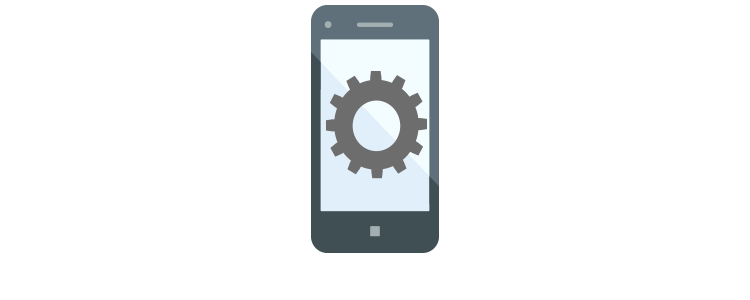
eSIMの設定方法について
ご案内いたします。
eSIMの設定方法を始める前に
APN設定を先に行わないでください。
転出元のSIMカード、および別のSIMカードが挿入されている場合は、SIMカードを抜いてから設定をお願いいたします。
eSIMがインストールされている場合は、eSIMを削除せずに設定からeSIMをオフにしてください。
設定にはWi-Fiに接続できる環境が必要です。
STEP. 1
開通手続き
SIMからeSIMに変更された場合・eSIMの再発行の場合、データ定額2.0プランのeSIMを新規で申し込んだ場合「STEP.2 eSIMの設定」から行ってください。
HISモバイルの回線を新規で申込む場合(MNPご利用の場合も含む)は、まず開通手続きを行ってください。
開通には期限がありますので、住所確認コードの用紙に記載されている開通期限内に開通を完了させてください。
eSIMのお申込み後、住所確認コードの用紙が郵送で届いたら、開通手続きを行います。
My HISモバイル(マイページ)にログインし、住所確認コードを入力します。
住所確認コードの用紙に記載されている「住所確認コードの入力からご利用までの流れ」を参考に、開通手続きを行ってください。
まず最初に用紙の手順①のQRコードを読み込んでください。
自動でMy HISモバイルが開きますので、ログインしてください。
「住所確認コード入力」の画面になります。自動的に住所確認コードが入力されますので、「次へ」ボタンを押して次の手順に進みます。
QRコードがうまく読み込めない方は、下記のボタンよりMy HISモバイルにログインし、「住所確認コード入力」画面を表示してください。住所確認コードの用紙に記載されている住所確認コードを手入力してください。
EIDを入力します。MNPご利用の場合は、MNP予約番号も入力します。
ご利用になる端末のEID(eSIMの識別番号のこと)を入力してください。
また、他社から電話番号そのままでお乗り換え(MNP転入)される場合は、取得したMNP予約番号を入力してください。
EIDの確認・コピー方法
以下のいずれかの手順で確認いただけます。
- ・通常の電話アプリで「*#06#」と発信
- ・「設定」 >「デバイス情報」>「SIMステータス123…」(esimに対応したスロットを選択)
- 端末やOSにより表示がない場合や、異なる場合があります。
機種によっては、上記の画面ではEIDをコピーできない場合があります。下記の手順で、EIDをコピーすることができます。
入力内容を確認後、開通。
入力いただいた内容を弊社で確認いたします。
確認完了後、eSIMの開通を行います。
開通が完了しましたらお客様宛にメール送ります。メールが届いたら、「STEP.2 eSIMの設定」に進んでください。
| お申込み時間 | 開通完了時間の目安 |
|---|---|
| 10:00~20:00 | お申込みから1時間以内に完了 |
| 20:00~00:00 | 翌日11:00頃までに完了 |
| 00:00~10:00 | 当日11:00頃までに完了 |
STEP. 2
eSIMの設定
SIM→eSIMへの変更・eSIMの再発行の場合、データ定額2.0プランのeSIMを新規で申し込んだ場合は、住所確認コードの郵送はございません。
OSのバージョンによって表示画面が異なったり、一部手順が不要な場合があります。
(一部のAndroid端末ではMNP転入の際に自動でeSIMがインストールされる場合があります。)
eSIMの設定には、住所確認コードの書類に記載の、eSIMのアクティベート用の二次元バーコードを利用します。
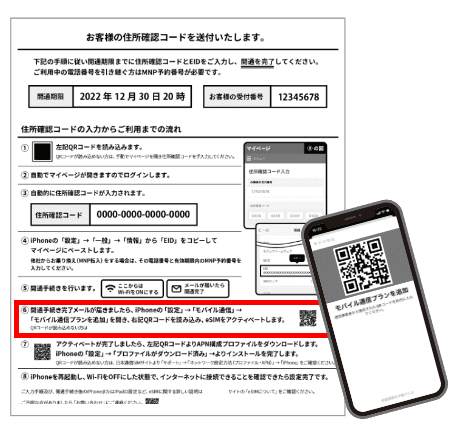
誤って「追加したesimの削除」をしないようにご注意ください
- 誤って削除された場合、マイページより再発行(1,100円/税込)が必要となります。
eSIMの追加を行います。
いずれかの手順で行ってください
SIM→eSIMへの変更・eSIMの再発行の場合、データ定額2.0プランのeSIMを新規で申し込んだ場合は、住所確認コードがお手元にございませんので、「SIMをご利用になる機種以外の端末がある場合」または「QRコードを読み込めない場合」の設定をご参照ください。
※機種やOSによって、 eSIM 設定中に「eSIMをアクティベートできませんでした」や「eSIMは追加できませんこのコードはもう有効ではありません。」
とポップアップで表示された場合でも、アクティベーションが完了していることがございます。
端末を再起動し、[設定]⇨[モバイル通信]にて、読み込んだeSIMが表示されているかを確認してください。
参照:QRコードを読み取っても、eSIMの追加ができません。
- 住所確認コードのQRコードを読み込める場合
- SIMをご利用になる機種以外の端末がある場合
- QRコードを読み込めない場合
「モバイルネットワーク」画面からeSIMを追加します。
ご利用になる端末の「モバイルネットワークへの接続」を行います。
- ・「設定」 >「モバイルネットワーク」>「eSIM」
- ・「設定」 >「ネットワークとインターネット」>「モバイルネットワーク」>「eSIM」
- ご利用の端末のよって表示が異なります。わからない場合、端末メーカー様にお問合せ下さい。
他の端末で本ページを開いてください。
住所確認コードの書類の代わりに、下記のQRコードをeSIMを使う端末で読み込みます。
その他の手順は、「QRコードを読み取る場合」と同様の手順で行ってください。
▼本ページを開く▼
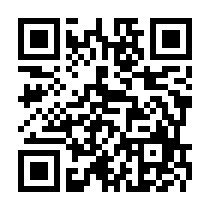
▼モバイル通信プラン追加▼

設定に必要な情報を手動で入力します。
eSIMを使う端末で本ページを開き、下記の「SM-DP+アドレスをコピー」ボタンをタップします。ここでコピーした情報を下記⑧の画面で貼り付けて利用します。
STEP.3
APN設定
端末でインターネットを使えるようにするため、APNを設定します。
「設定」から「アクセスポイント名」を設定します。
⑥の「アクセスポイントの編集」は、下記情報を入力してください。
| 名前 | HISモバイル(わかりやすい名称をつけてください) | APN | dm.jplat.net | 認証タイプ | PAP または CHAP | ユーザー名 | his@his | MCC | 440 | パスワード | his | MNC | 10 |
|---|
- 認証タイプの項目がなければ設定不要です。
-
データ通信ができない場合以下の値を入力することでAPN設定ができる場合がありますので、お試しください。
MVNOの種類:SPN
インターネットが接続できたら完了です。

画面上部に4Gの表示があり、インターネットが繋がれば、設定は完了です。
eSIMの設定・繋がらない場合は
他社のeSIM/SIMと併用したいのですが、メイン回線の切り替え方法は?
「設定」からメイン回線の切り替えはいつでも可能です。Rakuten Hand、Rakuten Miniの設定方法は下記のページをご確認ください。
- QRコードは株式会社デンソーウェーブの登録商標です。